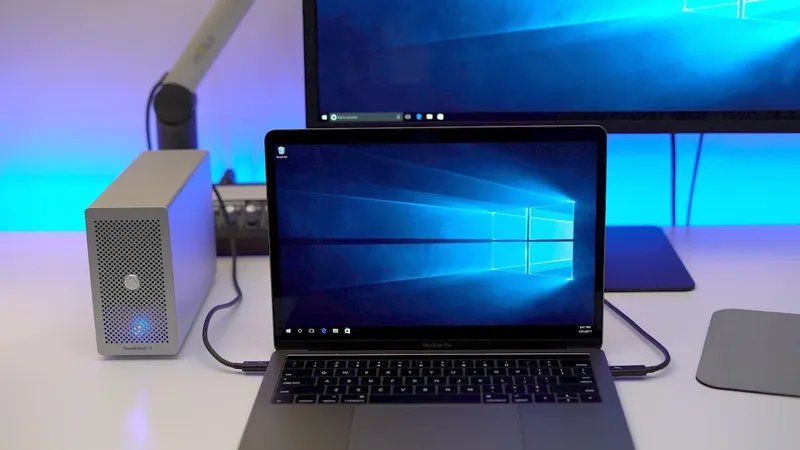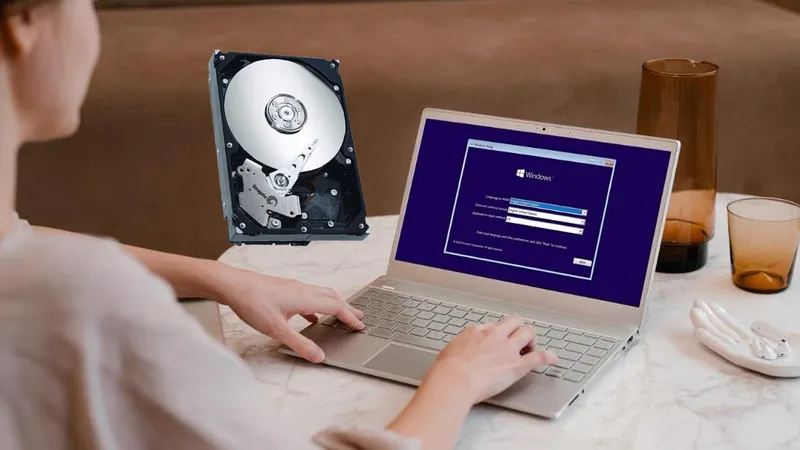Cài win online hiện đang là sự lựa chọn phổ biến của nhiều người dùng laptop nhờ vào sự tiện lợi, nhanh chong và tiết kiệm chi phí. Mặc dù việc cài đặt win nghe thì có vẻ đơn giản nhưng đôi lúc cũng khiến cho bạn gặp không ít rắc rối, nhất là việc bảo vệ dữ liệu của mình. Nếu như bạn muốn cài lại win cho laptop nhưng không có điều kiện mang máy đến cửa hàng sửa chữa để kỹ thuật viên hỗ trợ thì bạn có thể lựa chọn cài win online. Trong bài viết này, chúng tôi sẽ hướng dẫn người dùng thực hiện chi tiết, tham khảo ngay bạn nhé!
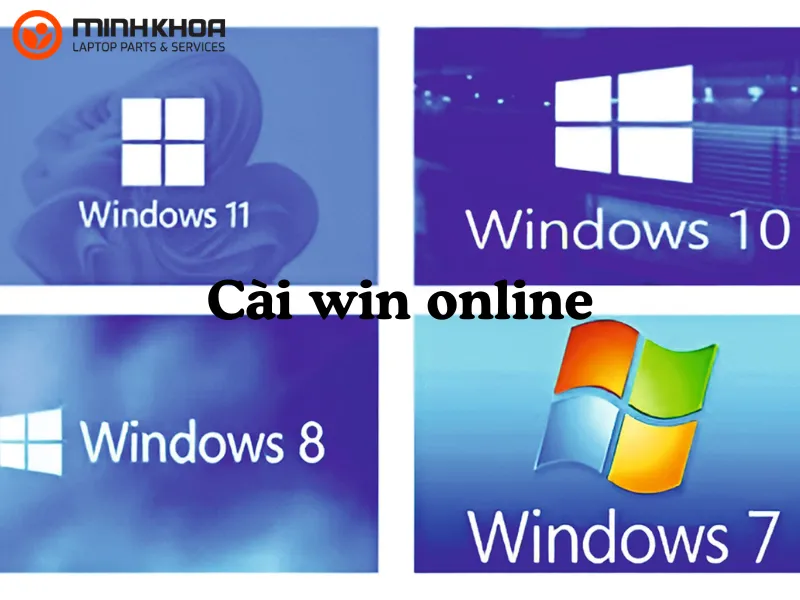
Nội dung bài viết
Cài win online là gì?
Cài win online hay còn gọi là cài win từ xa. Đây là giải pháp hiện đại giúp người dùng cài đặt lại hệ điều hành Windows thông qua kết nối Internet, mà không cần trực tiếp mang máy đến trung tâm hay phải có kiến thức chuyên sâu về công nghệ. Đây là lựa chọn lý tưởng dành cho những ai:
- Không rành về kỹ thuật hoặc chưa từng cài Windows trước đó.
- Đang gặp lỗi hệ điều hành nghiêm trọng và không thể thao tác bình thường.
- Không có thời gian mang máy đi sửa hoặc muốn xử lý nhanh chóng tại chỗ.
Chỉ cần một chiếc laptop và kết nối mạng ổn định, kỹ thuật viên sẽ hướng dẫn hoặc trực tiếp thao tác từ xa thông qua phần mềm hỗ trợ như TeamViewer hoặc AnyDesk. Quá trình cài đặt được đảm bảo diễn ra an toàn, nhanh chóng, không làm ảnh hưởng đến dữ liệu cá nhân nếu được yêu cầu sao lưu trước.
Ưu, nhược điểm của cài win online
Mặc dù việc cài win online hiện đang được nhiều người lựa chọn, tuy nhiên ngoài những lợi ích mang lại thì vấn đề này còn tồn tại một số nhược điểm mà người dùng cần phải biết. Dưới đây sẽ là một số ưu, nhược điểm để người dùng nắm rõ hơn:
Tham khảo bài viết: Hướng dẫn 6 cách tắt update IDM trên windows
Ưu điểm vượt trội
Dịch vụ cài win online ra đời như một giải pháp tối ưu, giúp người dùng tiết kiệm thời gian, chi phí mà vẫn đảm bảo hiệu quả và an toàn. Một số ưu điểm nổi bật không thể không nhắc đến khi cài win online bao gồm:
Thứ nhất, Cài Win nhanh chóng, không cần mang máy đi đâu
Với dịch vụ cài win online, bạn không cần phải di chuyển đến cửa hàng hay chờ đợi kỹ thuật viên đến tận nơi. Chỉ cần một kết nối internet ổn định, kỹ thuật viên sẽ truy cập từ xa thông qua các phần mềm như TeamViewer hoặc AnyDesk và tiến hành cài đặt hệ điều hành trực tiếp trên máy bạn.
Thứ hai, Tiện lợi tối đa, phù hợp với mọi đối tượng
Bất kể bạn đang ở nhà, văn phòng hay quán cà phê, chỉ cần có laptop và kết nối mạng là có thể sử dụng dịch vụ. Quy trình làm việc đơn giản: bạn chỉ cần cung cấp thông tin cơ bản, kỹ thuật viên sẽ hướng dẫn các bước truy cập từ xa và thực hiện mọi thao tác cài đặt.

Thứ ba, Tiết kiệm chi phí đáng kể
So với phương pháp truyền thống, dịch vụ cài win online thường có mức giá hợp lý hơn do không phát sinh chi phí đi lại hay phí dịch vụ tại chỗ. Đây là lựa chọn kinh tế cho cá nhân và doanh nghiệp cần cài đặt nhiều máy cùng lúc.
Thứ tứ, Dịch vụ chuyên nghiệp, hỗ trợ 24/7
Đội ngũ kỹ thuật viên có kinh nghiệm và được đào tạo bài bản, luôn sẵn sàng hỗ trợ khách hàng bất kể thời gian nào trong ngày. Dịch vụ được thực hiện bài bản, đảm bảo hệ điều hành sau khi cài đặt vận hành ổn định và tương thích với cấu hình máy.
Thứ năm, Bảo mật và an toàn thông tin
Trong quá trình truy cập từ xa, mọi thao tác được thực hiện công khai và dưới sự theo dõi của khách hàng. Cam kết không can thiệp vào dữ liệu cá nhân và tuân thủ nghiêm ngặt các nguyên tắc bảo mật thông tin.
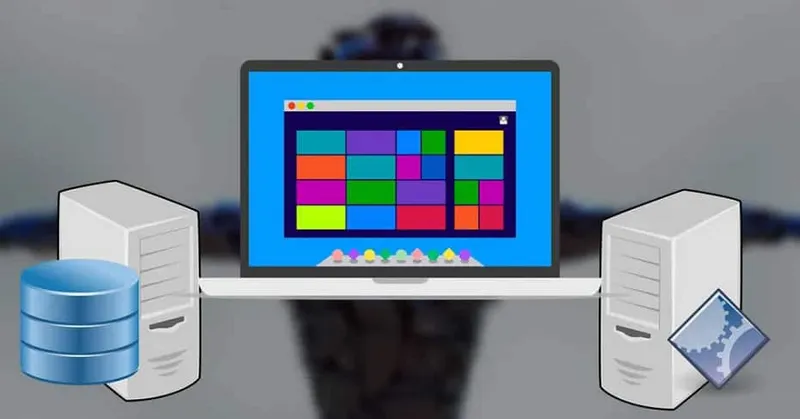
Nhược điểm tồn tại
Mặc dù dịch vụ cài win online từ xa mang lại nhiều tiện ích, người dùng cũng cần lưu ý một số nhược điểm nhất định để có sự chuẩn bị tốt nhất:
Thứ nhất, Phụ thuộc vào kết nối Internet
Vì toàn bộ quá trình cài đặt được thực hiện thông qua mạng, nên dịch vụ yêu cầu đường truyền Internet ổn định và tốc độ cao. Nếu kết nối chập chờn hoặc mất mạng giữa chừng, quá trình cài đặt có thể bị gián đoạn, thậm chí dẫn đến lỗi hệ thống.

Thứ hai, Cần chủ động sao lưu dữ liệu
Trước khi tiến hành cài đặt, người dùng cần chủ động sao lưu các dữ liệu quan trọng. Dù kỹ thuật viên có thể hỗ trợ kiểm tra, nhưng việc sao lưu vẫn là trách nhiệm cá nhân để tránh tình trạng mất mát thông tin trong quá trình cài mới hệ điều hành.
Xem thêm: Hướng dẫn cài win 10 trên macbook pro 2011 bằng Bomt Camp
Hướng dẫn cài đặt windows từ xa
Nếu như bạn muốn cài win online nhưng không biết bắt đầu từ đâu thì đừng bỏ qua các hướng dẫn sau đây của chúng tôi:
Chuẩn bị gì trước khi cài win online?
Sao lưu dữ liệu: Trước khi cài đặt, bạn nên sao lưu toàn bộ dữ liệu quan trọng như tài liệu, hình ảnh, video hoặc tệp công việc. Có thể lưu vào ổ cứng di động, USB hoặc sử dụng dịch vụ lưu trữ đám mây như Google Drive, OneDrive để đảm bảo an toàn thông tin.
Kết nối internet ổn định: Đảm bảo bạn đang sử dụng mạng internet có tốc độ cao và ổn định. Việc cài win online yêu cầu tải file cài đặt từ máy chủ Microsoft, nếu kết nối bị gián đoạn sẽ ảnh hưởng đến quá trình cài đặt.
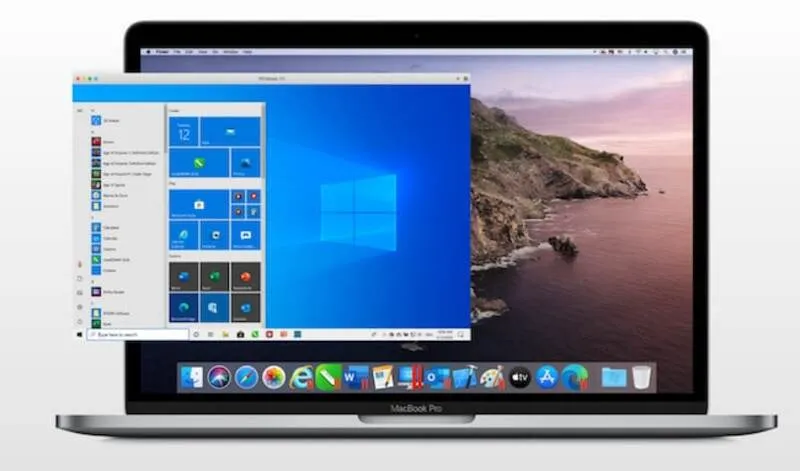
Chuẩn bị USB Boot hoặc đĩa DVD (nếu cần): Trong trường hợp không thể cài đặt trực tiếp từ máy chủ, bạn có thể sử dụng USB Boot hoặc đĩa DVD chứa bộ cài để hỗ trợ quá trình cài đặt.
Kiểm tra dung lượng ổ cứng: Hãy đảm bảo ổ đĩa bạn định cài đặt Windows còn trống ít nhất 20GB để hệ điều hành hoạt động ổn định sau khi cài.
Kiểm tra key bản quyền (nếu cần): Nếu muốn kích hoạt Windows bản quyền sau khi cài đặt, bạn nên chuẩn bị sẵn mã kích hoạt hợp lệ.

Quy trình cài đặt
Bước 1: Chuẩn bị trước khi cài đặt
Đầu tiên, hãy sao lưu tất cả dữ liệu quan trọng vào USB, ổ cứng rời hoặc lưu trữ đám mây để tránh mất mát.
Tiếp theo, kiểm tra kết nối internet và đảm bảo tốc độ mạng ổn định trong suốt quá trình cài đặt.
Nếu cần, bạn có thể chuẩn bị USB Boot hoặc đĩa DVD chứa bộ cài Windows trong trường hợp không thể tải trực tiếp từ Microsoft.
Cuối cùng, kiểm tra dung lượng ổ cứng còn trống và chuẩn bị sẵn mã bản quyền nếu muốn kích hoạt Windows sau khi cài.

Bước 2: Tải file cài đặt Windows
Đầu tiên, hãy truy cập trang chính thức của Microsoft tại: https://www.microsoft.com/software-download/windows10
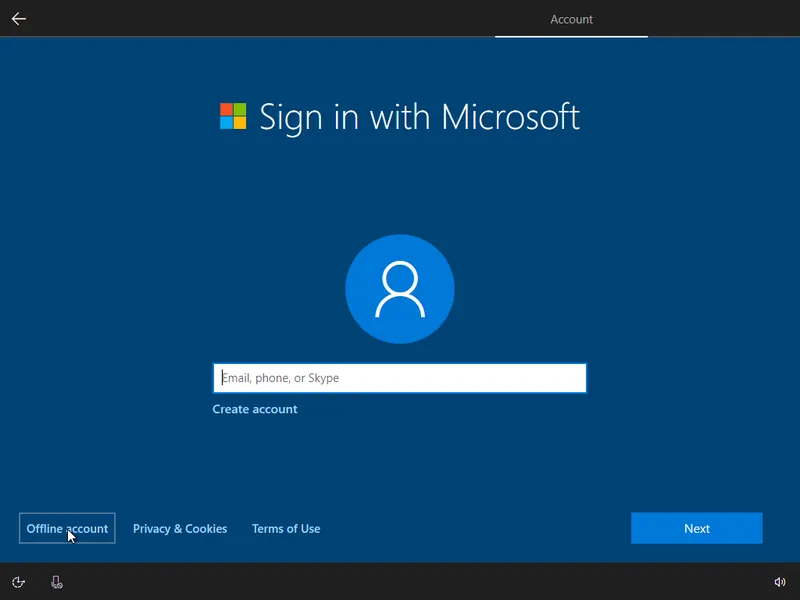
Tiếp theo, tải về công cụ Media Creation Tool và khởi chạy trên máy tính.
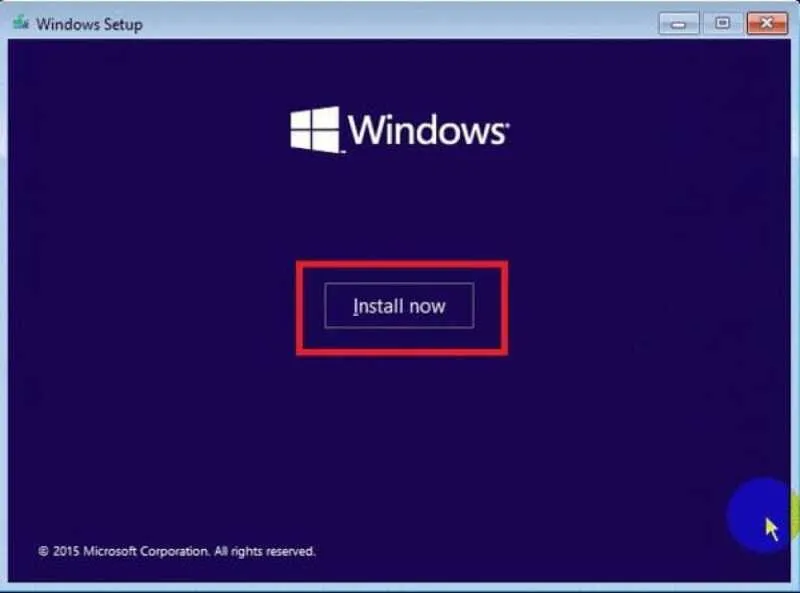
Chọn phiên bản Windows phù hợp như Windows 10 Home hoặc Pro, và làm theo hướng dẫn để tải file cài đặt.
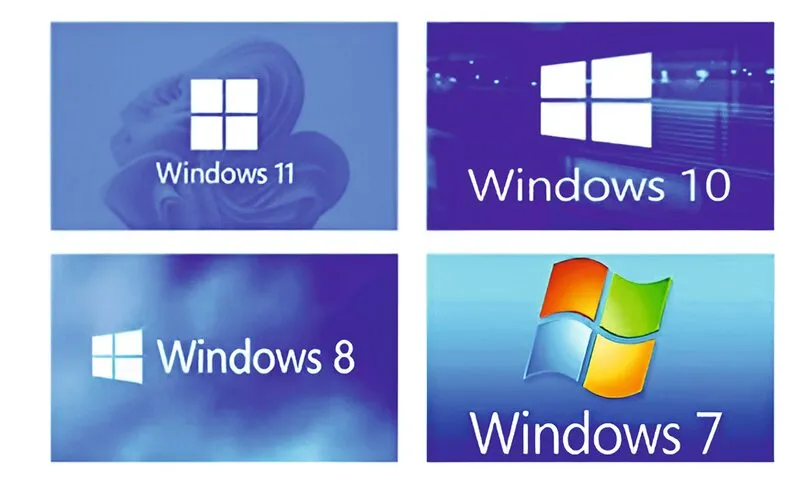
Bước 3: Cài win 10 không cần USB
Đầu tiên, mở file cài đặt Windows vừa tải về và bắt đầu quá trình cài.
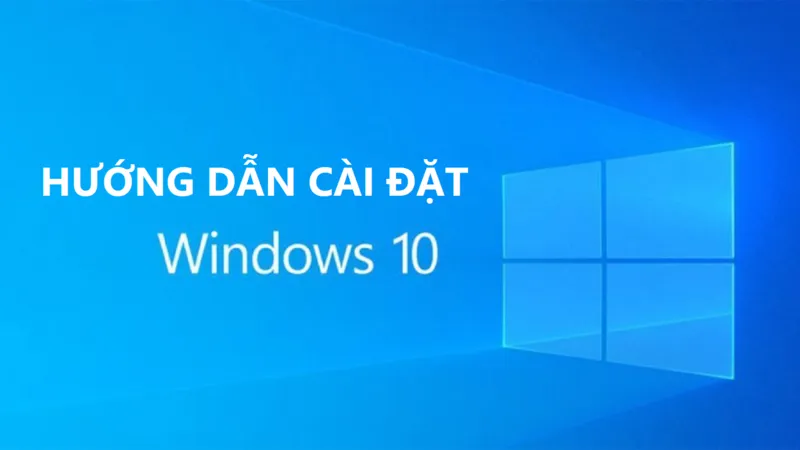
Tiếp theo, chọn ngôn ngữ, khu vực và kiểu bàn phím theo nhu cầu.

Sau đó, chọn mục “Custom: Install Windows only (Advanced)” để cài mới hoàn toàn.
Chọn phân vùng ổ đĩa để cài đặt, định dạng nếu cần, rồi nhấn “Next” để bắt đầu quá trình cài Win.
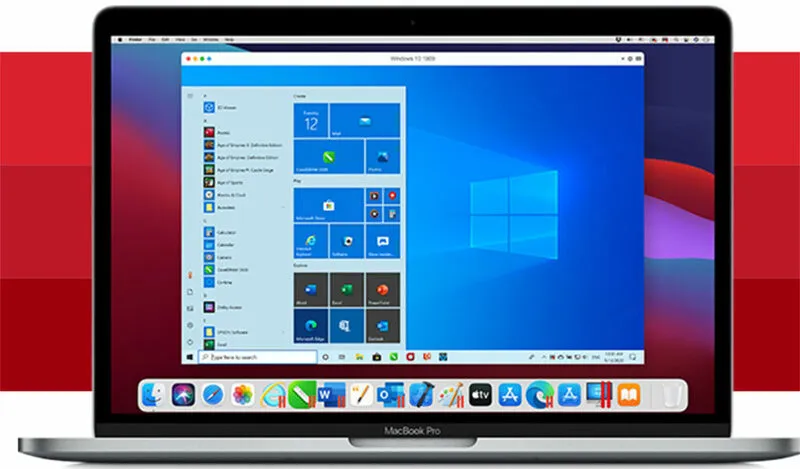
Hệ thống sẽ tự động cài đặt và khởi động lại khi hoàn tất.
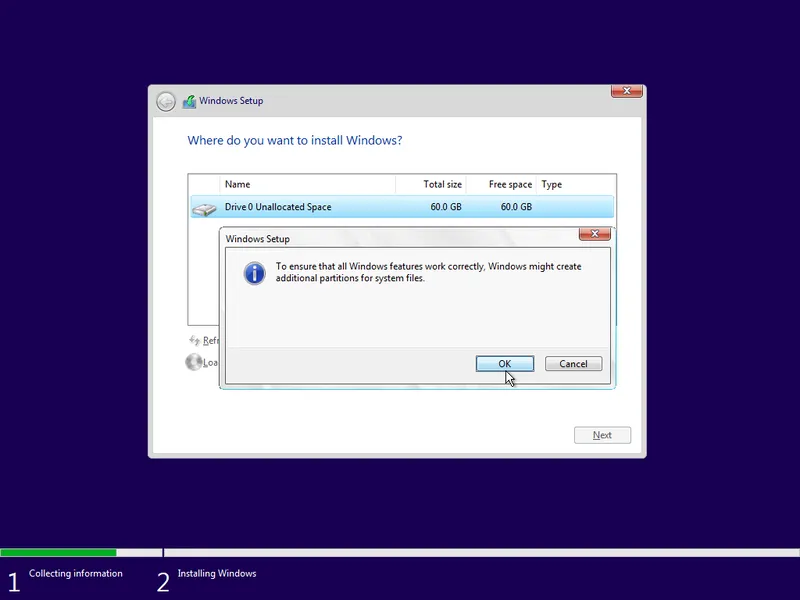
Bước 4: Cài driver và phần mềm cần thiết
Đầu tiên, hãy truy cập website của hãng laptop để tải các driver quan trọng như âm thanh, Wi-Fi, card màn hình,…
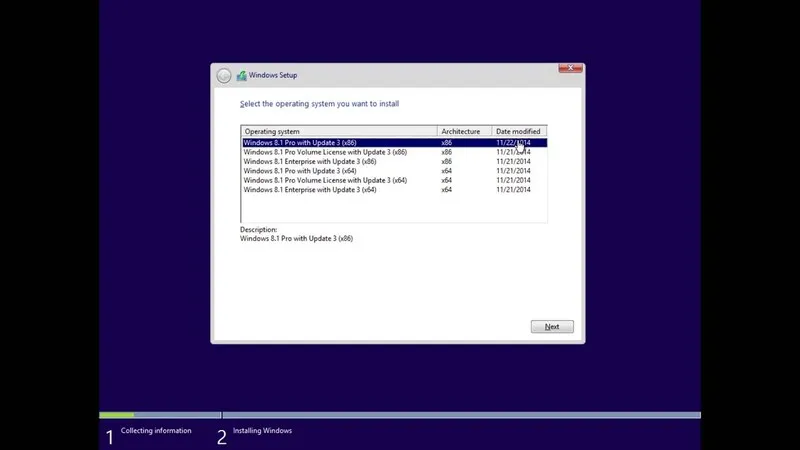
Tiếp theo, cài đặt các phần mềm cơ bản như trình duyệt, bộ gõ tiếng Việt, phần mềm văn phòng và phần mềm diệt virus.
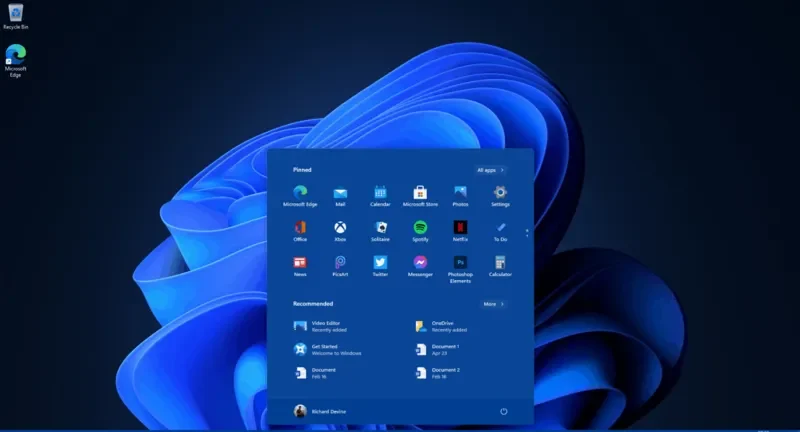
Cuối cùng, nhập mã bản quyền nếu có để kích hoạt Windows.

Địa chỉ cài đặt win uy tín tại Đà Nẵng
Laptop Minh Khoa là điểm đến tin cậy cho mọi khách hàng đang gặp vấn đề với máy tính và hệ điều hành Windows. Chúng tôi cung cấp giải pháp nhanh chóng, tiện lợi thông qua dịch vụ cài đặt Windows online từ xa, giúp bạn tiết kiệm thời gian mà vẫn đảm bảo hiệu quả. Với đội ngũ kỹ thuật viên giàu kinh nghiệm và luôn tận tâm, chúng tôi cam kết mang đến trải nghiệm hỗ trợ chuyên nghiệp, an toàn và dễ dàng cho người dùng ở mọi trình độ. Chi phí dịch vụ chỉ từ 100.000 VNĐ, phù hợp với học sinh, sinh viên, dân văn phòng và cả người dùng phổ thông.
Có thể bạn quan tâm: Cài win miễn phí Đà Nẵng ở đâu uy tín?
Giải đáp thắc mắc của khách hàng
Hỏi: Làm sao để tìm kiếm driver cho máy tính của mình?
Trả lời: Bạn có thể dùng các phần mềm miễn phí hoặc trả phí như:
- Driver Booster
- Snappy Driver Installer
- DriverPack Solution
Chỉ cần cài đặt phần mềm, quét hệ thống, chương trình sẽ tự động nhận diện và gợi ý driver phù hợp.
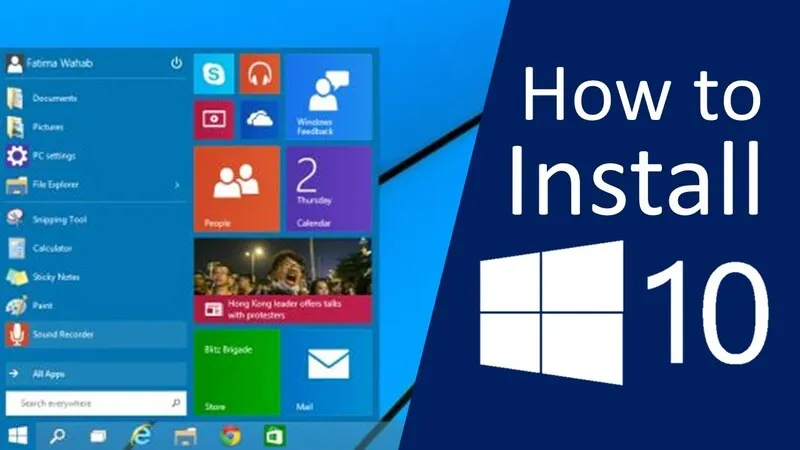
Hỏi: Cài Windows online từ xa có mất dữ liệu không?
Trả lời: Cai win online từ xa không bắt buộc làm mất dữ liệu, nhưng để đảm bảo an toàn, bạn nên sao lưu trước khi thực hiện. Nếu bạn sử dụng dịch vụ cài win online từ xa, hãy trao đổi trước với kỹ thuật viên để được tư vấn phương án cài đặt phù hợp với nhu cầu giữ dữ liệu của bạn.
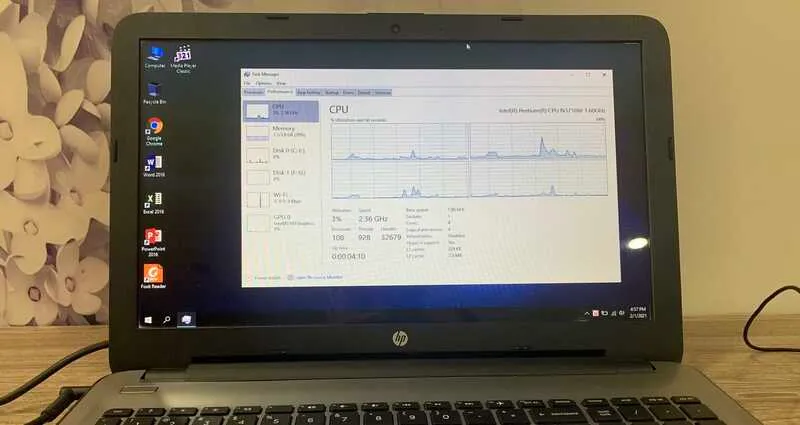
Hỏi: Cài win online từ xa mất bao lâu?
Trả lời:Cài Windows online từ xa thường mất khoảng 30 phút đến 1,5 giờ, tùy thuộc vào nhiều yếu tố như: Tốc độ kết nối Internet, cấu hình máy tính, dữ liệu, số lượng phần mềm cần cài đặt, phương pháp cài đặt,…
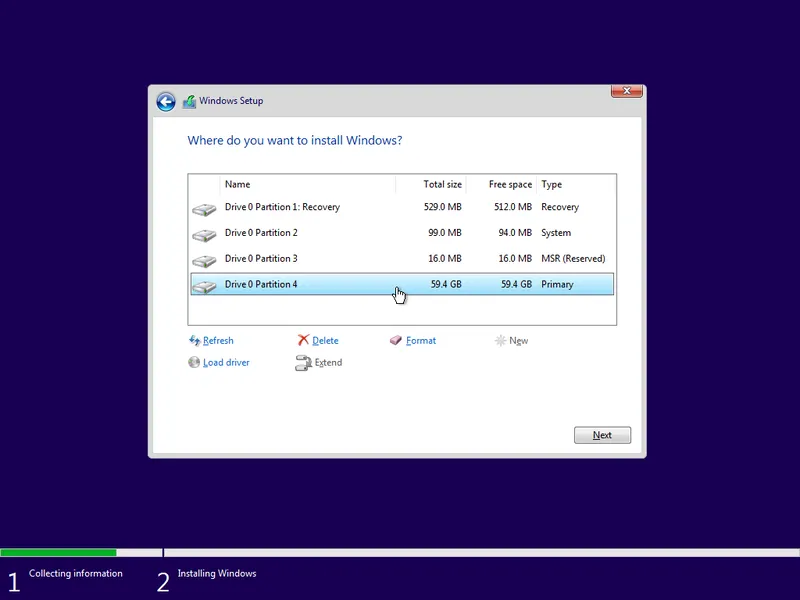
Trên đây chính là tất tần tật các thông tin liên quan đến việc cài win online mà nhiều người dùng laptop đang quan tâm hiện nay. Đây là lựa chọn lý tưởng cho những ai muốn tiết kiệm thời gian, chi phí và chủ động hơn trong việc bảo trì hệ điều hành laptop. Chỉ cần làm đúng theo hướng dẫn, bạn hoàn toàn có thể tự cài đặt Windows mà không cần nhờ đến kỹ thuật viên. Nếu như bạn muốn yên tâm hơn về dữ liệu và quá trình cài đặt, hãy liên hệ ngay với Laptop Minh Khoa để được hỗ trợ.
Bài viết liên quan